python中怎么清屏
【摘要】一、“Windows命令行窗口”下清屏,可用下面两种方法:第一种方法,在命令行窗口输入:importos i=os system("cls")第二种方法,在命令行窗
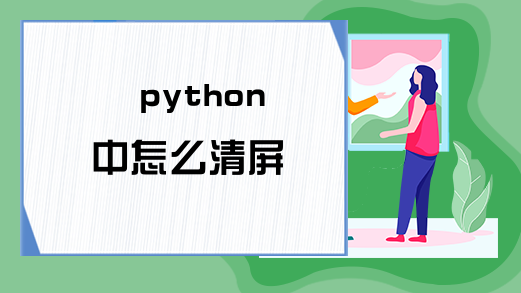
一、“Windows命令行窗口”下清屏,可用下面两种方法:
第一种方法,在命令行窗口输入:
import os
i=os.system("cls")第二种方法,在命令行窗口输入:
import subprocess
i=subprocess.call("cls", shell=True)图示:
相关推荐:《Python教程》
二、在IDLE下清屏:
#网上有些先定义函数,再 print("n" * 100)输出一百个换行的方法有点扯淡,跟连按回车没什么太大区别,光标根本回不到首行。
#还是下面这种方法实用一些。操作好后,只要用ctrl+L就可以清屏了。
#在IDLE下清屏的方法还是比较容易的,请耐心观看,下面我以图文结合的形式介绍一下:
1.首先下载ClearWindow.py(下载不了的老铁,将文件另存为,保存到自己的电脑)。
2.再将ClearWindow.py文件放在Python XLibidlelib目录下(X为你的python版本)
(python的默认安装路径:C:UsersAdministratorAppDataLocalProgramsPythonPythonXLibidlelib)
3.然后在这个目录下找到config-extensions.def这个文件。
以记事本的方式打开它(为防止出错,你可以在打开它之前先copy一个备份)。
打开config-extensions.def 后在句末加上这样几句:
[ClearWindow]
enable=1
enable_editor=0
enable_shell=1
[ClearWindow_cfgBindings]
clear-window=<Control-Key-l>然后保存退出就可以了。
4.重新打开python的IDLE,看看options是不是多了一个选项“clear shell window ctrl+L”,如果是这样的话,那就证明你安装成功了,以后要清屏直接按ctrl+L就可以了。
就业培训申请领取


环球青藤
官方QQ群扫描上方二维码或点击一键加群,免费领取大礼包,加群暗号:青藤。 一键加群


刷题看课 APP下载
免费直播 一键购课
代报名等人工服务






